Categoria: Per Iniziare•Tempo di lettura: 5 min di lettura
Come Importare Contenuti per il Carosello
Impara come importare contenuti strutturati per creare caroselli
importaretutorialcarosello
Ultimo aggiornamento: 03/08/2025
⭐ Funzionalità PRO - Questa funzionalità richiede un abbonamento PRO per l'accesso.
Panoramica
La funzionalità di Importazione Carosello ti permette di creare post carosello importando contenuti strutturati in un formato specifico.
Istruzioni Passo dopo Passo
Passo 1: Accedi alla Funzionalità di Importazione
- Cerca il pulsante/sezione "Importa Contenuto Carosello" nel tuo strumento di creazione carosello
- Cliccalo per aprire l'interfaccia di importazione

Passo 2: Comprendi il Formato Richiesto
Il tuo contenuto deve seguire questa struttura esatta:
Intro: [Il tuo titolo intro]
SubTitle: [Sottotitolo opzionale]
[Descrizione intro]
Slide 1: [Titolo prima slide]
SubTitle: [Sottotitolo opzionale]
[Descrizione slide]
Slide 2: [Titolo seconda slide]
[Descrizione slide]
Outro: [Titolo outro]
SubTitle: [Sottotitolo opzionale]
[Descrizione outro]
CTA: [La tua call-to-action]Passo 3: Prepara i Tuoi Contenuti
Elementi Obbligatori:
- ✅ Slide intro (obbligatoria)
- ✅ Almeno una slide di contenuto
- ✅ Slide outro (obbligatoria)
- ✅ Righe vuote tra ogni slide
Elementi Opzionali:
- Sottotitolo per qualsiasi slide
- Fino a 20 slide in totale
- Formattazione del testo (grassetto, corsivo, ecc.)
- Emoji e punti elenco
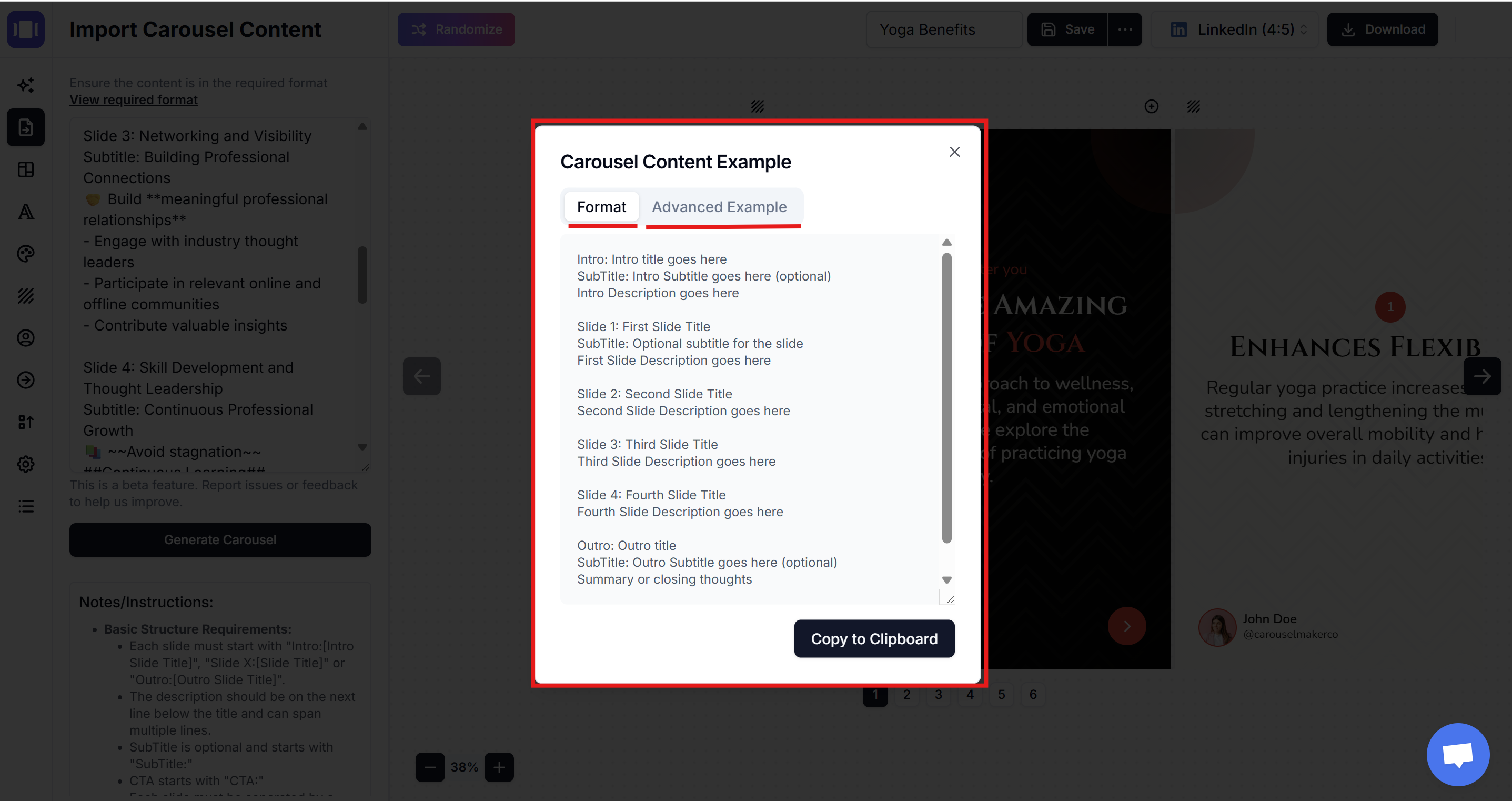
Passo 4: Formatta il Tuo Testo
Formattazione Supportata:
- Grassetto:
**testo** - Corsivo:
*testo* Barrato:~~testo~~- Sottolineato:
__testo__ - ##Testo Colorato:##
##testo## - Punti elenco: Usa
-per le liste - Emoji: 🔑 💡 ⭐️ 📌 ✨
Passo 5: Importa i Tuoi Contenuti
- Copia il tuo contenuto formattato
- Incollalo nell'area di testo per l'importazione
- Clicca "Genera Carosello" o un pulsante simile
- Rivedi l'anteprima delle tue slide generate
Passo 6: Personalizza e Finalizza
- Rivedi ogni slide nell'anteprima
- Fai gli aggiustamenti necessari
- Usa il pulsante "Randomizza" se vuoi mescolare i contenuti
- Salva il tuo carosello quando sei soddisfatto
- Scarica o Condividi su LinkedIn
Errori Comuni da Evitare
❌ Non:
- Dimenticare le righe vuote tra le slide
- Confondere la numerazione delle slide
- Saltare le slide Intro/Outro obbligatorie
- Usare una formattazione inconsistente
✅ Da Fare:
- Seguire la struttura del formato esatto
- Mantenere il contenuto conciso per slide
- Usare emoji e formattazione in modo consistente
- Testare prima con un esempio semplice
Esempio Rapido
Intro: 5 Consigli per una Migliore Produttività
SubTitle: Trasforma la tua giornata lavorativa
Aumenta la tua efficienza con queste strategie provate.
Slide 1: Time Blocking
Programma slot di tempo specifici per diverse attività.
Slide 2: Elimina le Distrazioni
Disattiva le notifiche durante il lavoro concentrato.
Outro: Inizia a Implementare Oggi
SubTitle: Il tuo percorso di produttività inizia ora
Scegli un consiglio e implementalo questa settimana.
CTA: Quale consiglio proverai per primo? Commenta qui sotto!Risoluzione dei Problemi
Se l'importazione fallisce:
- Controlla che non manchino righe vuote
- Verifica che la numerazione delle slide sia sequenziale
- Assicurati che le slide Intro/Outro siano presenti
- Rimuovi eventuali caratteri speciali che potrebbero causare problemi
Hai bisogno di aiuto?
- Usa il link "Visualizza formato richiesto" come riferimento
- Inizia con il template fornito
- Testa prima con contenuti più brevi